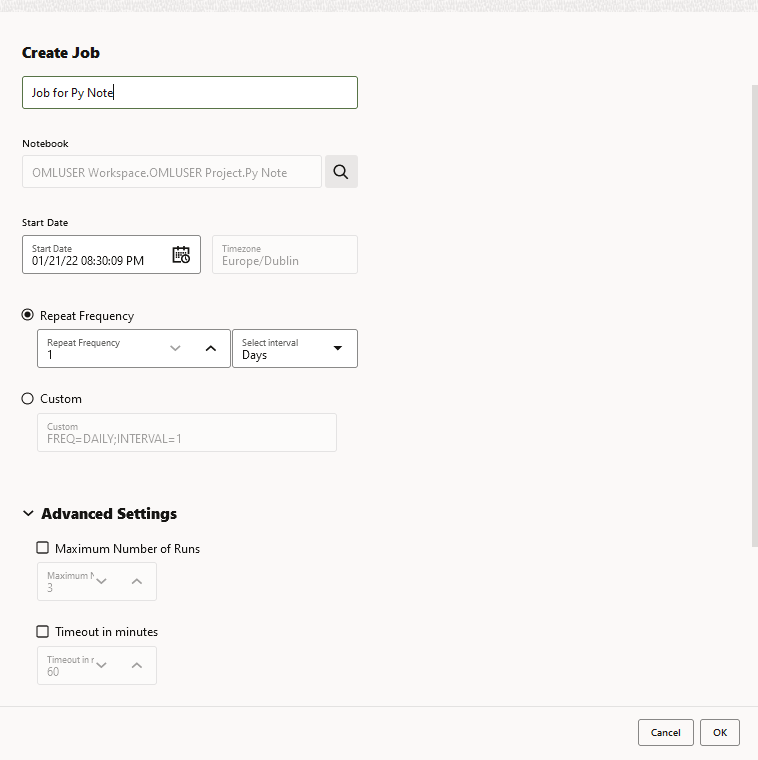11 Guida introduttiva ai job
I job consentono di pianificare l'esecuzione dei notebook. Nella pagina Job è possibile creare job, duplicare job, avviare e arrestare job, eliminare job e monitorare lo stato dei job visualizzando i log dei job, ovvero i notebook di sola lettura.
- Informazioni sui job
La pagina Job elenca tutti i job creati, insieme al nome del job, al blocco note, al proprietario del job, alla data dell'ultimo inizio, alla data di esecuzione successiva, allo stato e alla pianificazione. - Creazione di job per pianificare i notebook
È possibile creare job per pianificare il notebook con le impostazioni di pianificazione preferite. - Visualizza log di job
È possibile visualizzare i log cronologici di qualsiasi job specifico nell'interfaccia Log di job.
11.1 Informazioni sui job
La pagina Job elenca tutti i job creati, insieme al nome del job, al blocco appunti, al proprietario del job, alla data dell'ultimo inizio, alla data di esecuzione successiva, allo stato e alla pianificazione.
Figura 11-1 Job
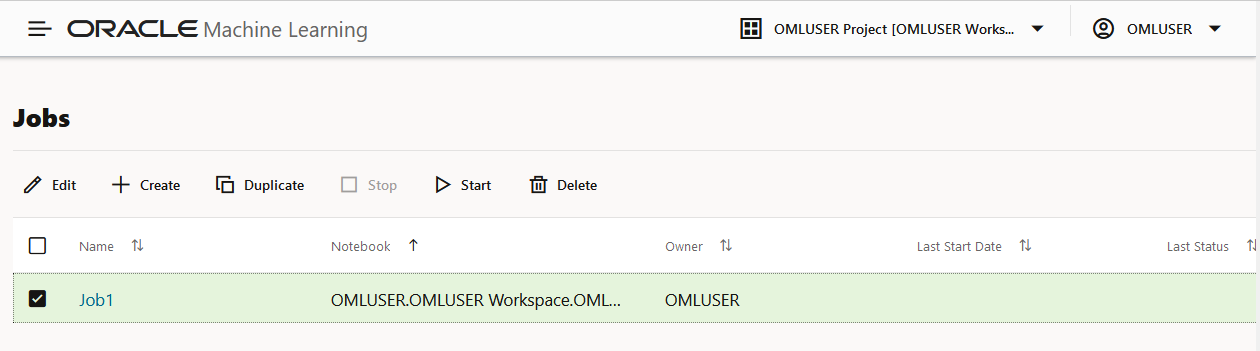
-
Modifica job: è possibile modificare i metadati di qualsiasi job elencato nella pagina Job. Fare clic su Modifica per modificare il job selezionato.
-
Creare job. Fare clic su Crea per creare un nuovo job per pianificare il blocco note.
-
Job duplicati: è possibile creare una copia di un job esistente elencato nella pagina Job. Fare clic su Duplica per creare una copia del job selezionato.
-
Interrompi job: fare clic su Interrompi per arrestare un job attualmente in esecuzione.
- Job di avvio: il pulsante Avvia è abilitato solo per i job con stato Pianificato. Fare clic su Avvia per avviare un job pianificato. L'opzione Start non è applicabile per le seguenti condizioni:
- Impossibile riavviare i job che hanno già completato l'esecuzione pianificata.
- Impossibile riavviare i job che non hanno superato il numero di volte consentito e che attualmente sono in stato Con errori.
-
Elimina job: fare clic su Elimina per eliminare i job elencati nella pagina Job.
Argomento padre: Guida introduttiva ai job
11.2 Creazione di job per pianificare i notebook
È possibile creare job per pianificare il notebook con le impostazioni di pianificazione preferite.
Argomento padre: Guida introduttiva ai job
11.3 Visualizza log dei job
È possibile visualizzare i log cronologici di qualsiasi job specifico nell'interfaccia Log job.
- Per visualizzare la cronologia di un job, selezionarlo e fare clic su
 .
. - Per eliminare un determinato log di job, selezionarlo e fare clic su
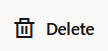 .
.
Argomento padre: Guida introduttiva ai job